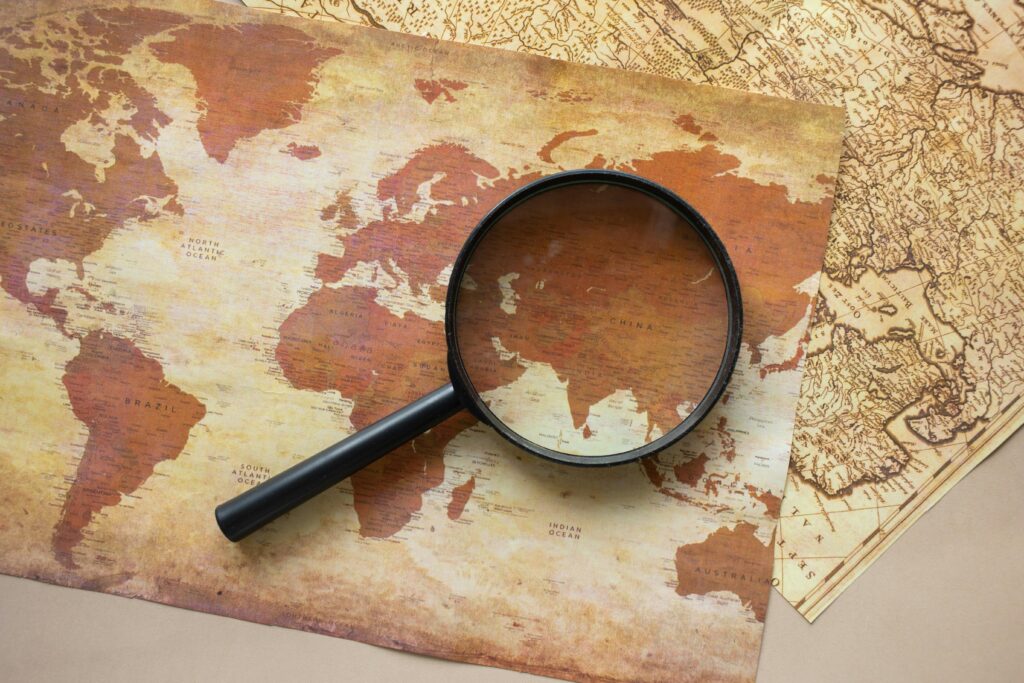
Cómo Borrar el Historial en Navegadores Web
Una guía para borrar el historial de navegación puede ser de gran utilidad para mantener la privacidad en Internet. Cada navegador tiene procedimientos específicos para eliminar el historial de navegación, y este artículo explicará cómo hacerlo en los navegadores más populares, incluyendo Google Chrome, Mozilla Firefox, Microsoft Edge y Safari.
Google Chrome
Pasos para Eliminar el Historial
- Abrir Google Chrome: Cliquea el ícono de tres puntos verticales en la esquina superior derecha.
- Configuración: Selecciona «Historial» y luego «Historial» de nuevo en el menú desplegable.
- Eliminar Datos de Navegación: Haz clic en «Borrar datos de navegación» en la columna izquierda.
- Seleccionar la Rango de Tiempo: El menú emergente permite elegir entre borrar el historial de la última hora, 24 horas, 7 días, 4 semanas o todo el historial.
- Confirmar la Eliminación: Marca las casillas para «Historial de navegación», «Cookies y otros datos de sitios», «Imágenes y archivos almacenados en caché», y haz clic en «Borrar datos».
Nota: Es posible utilizar atajos de teclado como «Ctrl+H» para acceder directamente al historial.
Mozilla Firefox
Pasos para Eliminar el Historial
- Abrir Mozilla Firefox: Cliquea las tres líneas horizontales en la esquina superior derecha.
- Historial: Selecciona «Historial» y después «Limpiar el historial reciente».
- Elegir el Rango de Tiempo: Se ofrece la opción de borrar la última hora, dos horas, cuatro horas, hoy o todo.
- Seleccionar Elementos a Borrar: Marca las opciones para el «Historial de navegación y descarga», «Cookies», «Caché», «Sesiones activas», «Preferencias de sitios».
- Borrar Ahora: Haz clic en el botón «Limpiar ahora».
Extensiones para Mayor Control: Herramientas como Click&Clean permiten eliminar el historial automáticamente cada vez que cierras el navegador.
Microsoft Edge
Pasos para Eliminar el Historial
- Abrir Microsoft Edge: Cliquea el ícono de tres puntos horizontales en la esquina superior derecha.
- Configuración: Dirígete a «Historial» y selecciona «Borrar historial».
- Elegir el Rango de Tiempo: Selecciona «Última hora», «Últimas 24 horas», «Últimos 7 días», «Últimas 4 semanas» o «Todo el tiempo».
- Seleccionar los Elementos a Eliminar: Marca «Historial de navegación», «Historial de descargas», «Cookies y otros datos del sitio», «Archivos e imágenes en caché».
- Borrar Ahora: Haz clic en «Borrar ahora».
Configuración adicional: Microsoft Edge permite programar la eliminación automática del historial. Ve a «Configuración» > «Privacidad y servicios» > «Elegir qué borrar cada vez que cierres el navegador».
Safari
Pasos para Eliminar el Historial
- Abrir Safari: Dirígete al menú «Historial» en la barra superior.
- Clear History: Selecciona «Borrar historial».
- Elegir el Rango de Tiempo: Ofrece opciones para borrar la última hora, hoy, hoy y ayer, o todo el historial.
- Confirmar: Selecciona «Borrar historial».
Configuración adicional: Safari también permite eliminar automáticamente elementos del historial mediante Preferencias > Privacidad > Eliminar automáticamente historial de navegación.
Opera
Pasos para Eliminar el Historial
- Abrir Opera: Cliquea el ícono «O» en la esquina superior izquierda del navegador.
- Historial: Selecciona «Historial» y luego «Borrar datos de navegación».
- Elegir el Rango de Tiempo: Elige una opción de «última hora», «últimas 24 horas», «últimos 7 días», «últimas 4 semanas» o «todo el tiempo».
- Seleccionar Elementos a Borrar: Marca «Historial de navegación», «Cookies y otros datos del sitio», «Imágenes y archivos en caché».
- Borrar Datos: Haz clic en «Borrar datos».
Sincronización con otros Navegadores: Opera también permite sincronizar datos con otras plataformas a través de una cuenta Opera.
Navegadores en Dispositivos Móviles
Google Chrome en Android y iOS
- Abrir Google Chrome: Abre la app en tu dispositivo móvil.
- Acceder al Historial: Cliquea los tres puntos verticales y selecciona «Historial».
- Eliminar Datos de Navegación: Selecciona «Borrar datos de navegación».
- Elegir el Rango de Tiempo
- Confirmar la Eliminación
Safari en iOS
- Abrir Safari: Dirígete a «Configuración» y selecciona «Safari».
- Historial y Datos de Sitios Web: Selecciona «Borrar historial y datos de sitios web».
Firefox en Android y iOS
- Abrir Mozilla Firefox: Abre la app en tu dispositivo móvil.
- Historial: Selecciona «Historial» en el menú.
- Borrar Historial Reciente
Extensión Adicional: En dispositivos móviles, Firefox permite usar complementos como History Eraser para mayor control sobre la limpieza del historial.
Importancia de Borrar el Historial
Eliminar el historial de navegación contribuye a mantener la privacidad en Internet y puede mejorar el rendimiento del navegador al liberar espacio de almacenamiento. La práctica regular de esta acción también ayuda a proteger la información personal de ser vista por terceros no autorizados.
Herramientas de Terceros
Aplicaciones de terceros como CCleaner y BleachBit permiten borrar el historial de navegación de varios navegadores a la vez y realizar limpiezas más profundas del sistema.
Enlaces de interés:
Eliminar el historial de navegación en internet no solo mejora la privacidad, sino que también puede incrementar el rendimiento de los navegadores utilizados habitualmente. Independientemente del navegador que utilice, los pasos generalmente implican ingresar a la configuración o ajustes del navegador, seleccionar el historial y luego decidir qué elementos y el periodo temporal que se desea eliminar. Para usos más avanzados o en entornos laborales, pueden utilizarse herramientas específicas y configuraciones personalizadas para automatizar y asegurar una eliminación adecuada del historial web.